Télécharger AnyTrans – votre meilleur gestionnaire des fichiers iOS
Comment utiliser AnyTrans
Bienvenue sur le guide en ligne d'AnyTrans. Vous trouverez tous les tutoriels détaillés sur l'utilisation d'AnyTrans pour transférer les fichiers iOS entre votre iPhone, iPad, iPod, Mac/PC, iTunes, gérer les fichiers stockés dans les sauvegardes iTunes et iCloud, même transférer les données depuis Android vers iOS, iTunes, iCloud. Si vous avez encore des questions après avoir lu ce guide, contactez-nous, vous recevrez la solution dans les 24 heures.
Télécharger100% propre et sécuritaire
Acheter Pour Win et Mac
 Commencer
Commencer Gérer les fichiers en 1-Clic
Gérer les fichiers en 1-Clic
 Gestion de Photos
Gestion de Photos
- Gestion de Pellicule
- Gestion de Flux de photo
- Gestion de Photothèque
- Gestion de Photo partagée
- Gestion de Panorama
- Gestion d'Album
- Gestion de Rafale
- Gestion de Live Photos
- Gestion de Captures d’écran
- Gestion de Photo Selfies
- Gestion de Lieu
- Gestion de Préféré
- Gestion de Vidéos Caméra
- Gestion de Ralenti
 Gestion de Audio
Gestion de Audio
 Gestion de Vidéos
Gestion de Vidéos
 Gérer les fichiers personnels
Gérer les fichiers personnels
 Téléphone Switcher
Téléphone Switcher
 Gestionnaire iCloud
Gestionnaire iCloud
 Bibliothèque iTunes
Bibliothèque iTunes Gestionnaire de sauvegarde
Gestionnaire de sauvegarde
 Migrer messages sociaux
Migrer messages sociaux
 Gestionnaire de sonnerie
Gestionnaire de sonnerie Télécharger des Apps
Télécharger des Apps Recopie d'écran
Recopie d'écran
Gestion des messageries vocales
Messagerie vocale vous permet de voir une liste de vos messages et de choisir les messages à écouter ou supprimer, sans parcourir tous. Avec AnyTrans, vous êtes en mesure d'obtenir l'accès de ces messages vocaux et les transférer d'appareil iOS à l'ordinateur. S'il vous plaît se référer au guide détaillé pour gérer les messages vocaux sur votre appareil iOS.
Étape 1. Préparation
- Lancez AnyTrans sur votre ordinateur
- Connectez votre appareil iOS sur ordinateur avec un câble USB
Par défaut, AnyTrans détecte automatiquement votre appareil iOS. Si vous ne connectez pas votre appareil iOS à l'ordinateur ou il n'est pas reconnu, vous verrez "Connectez votre iPhone, iPad ou iPod pour commencer" sur l'interface.
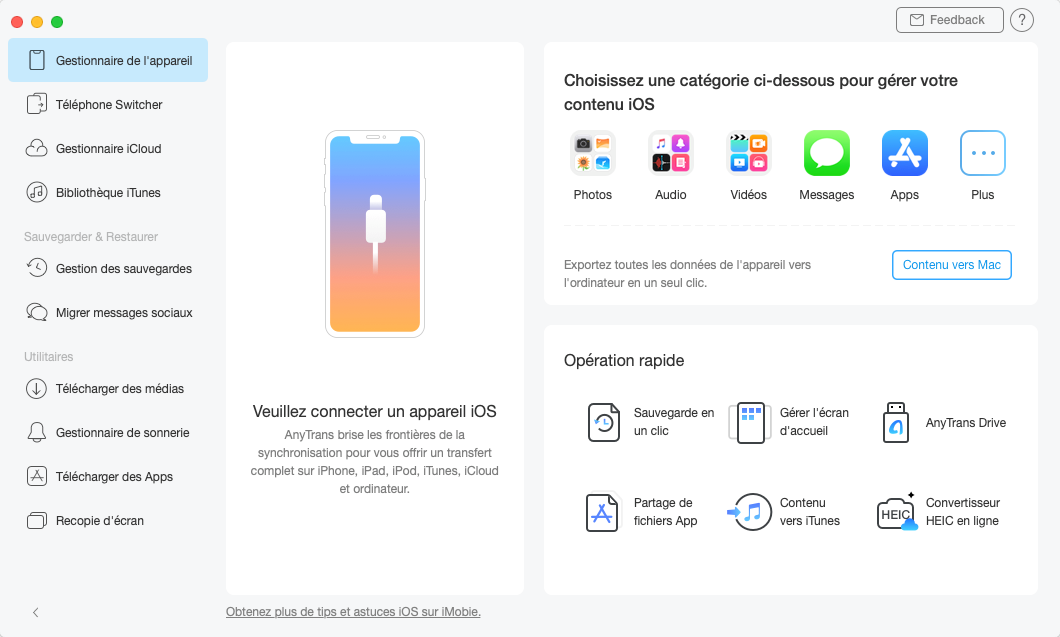
Une fois que votre appareil est reconnu, vous verrez la page ci-dessous.
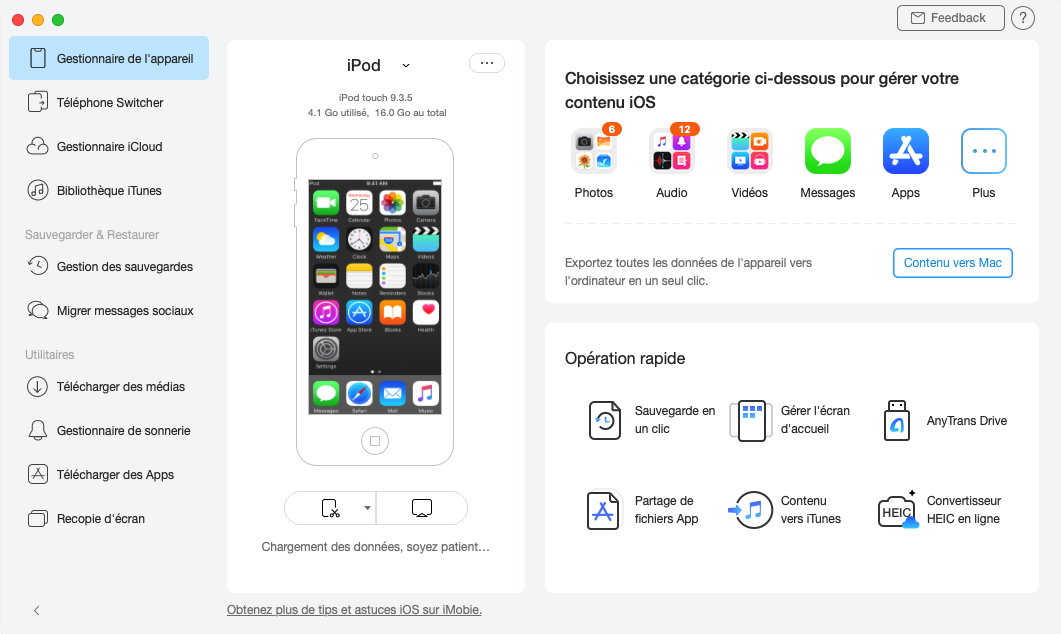
Si AnyTrans ne parvient pas à reconnaître votre iDevice, vous pouvez résoudre le problème en essayant Étapes de dépannage.
Étape 2.Sélection
- Choisissez l’option
 (Plus) sur l'interface
(Plus) sur l'interface - Cliquez sur l'option Messagerie vocale
- Cliquez sur l'option

Après le processus de chargement des données terminé, vous verrez Messageries Vocales. Le nombre total de messagerie vocale affiche en haut à droite de l'icône de Messageries Vocales. S'il y a rien sur icône, il indique que vous n'avez pas de messagerie vocale sur votre appareil.
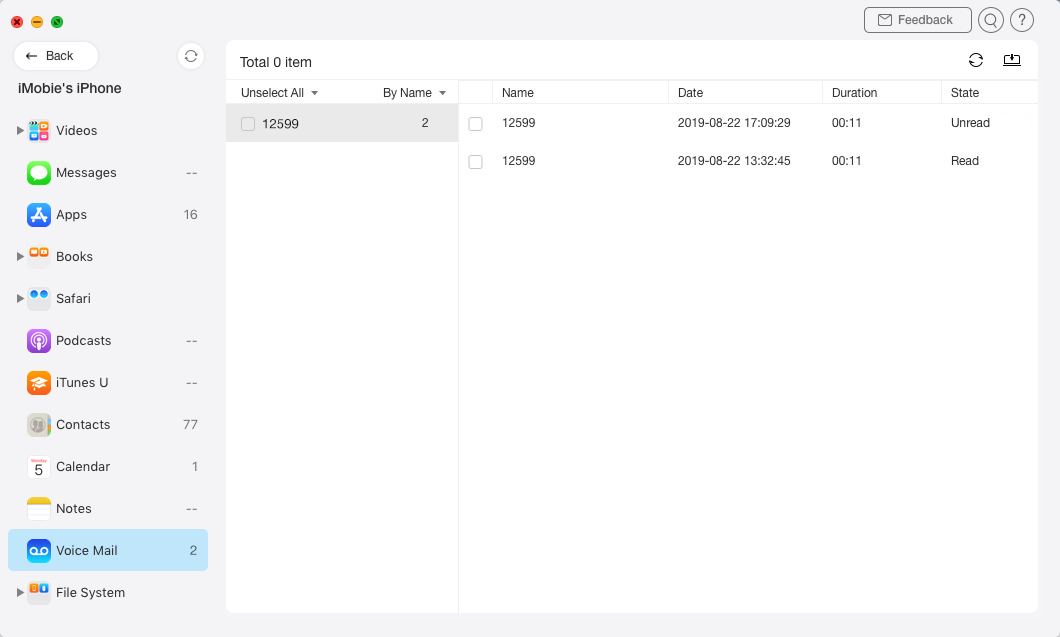
Apple interdit aux tiers de détecter directement votre courrier privé, les messages et l'histoire de safari pour protéger la vie privée de l'utilisateur. Les données sont stockées dans Sandbox, vous pouvez y accéder lorsque vous aviez déjà des sauvegardes ou aviez terminé la sauvegarde de votre appareil.
Étape 3. Transfert
- Choisissez mes messageries vocales que vous voulez transférer
- Cliquez sur le bouton
 (vers ordinateur)
(vers ordinateur) - Sélectionnez le chemin pour conserver les fichiers sur l'ordinateur
Si AnyTrans ne charge pas votre messagerie vocale correctement, s'il vous plaît rafraîchir la page en cliquant sur le bouton ![]() .
.
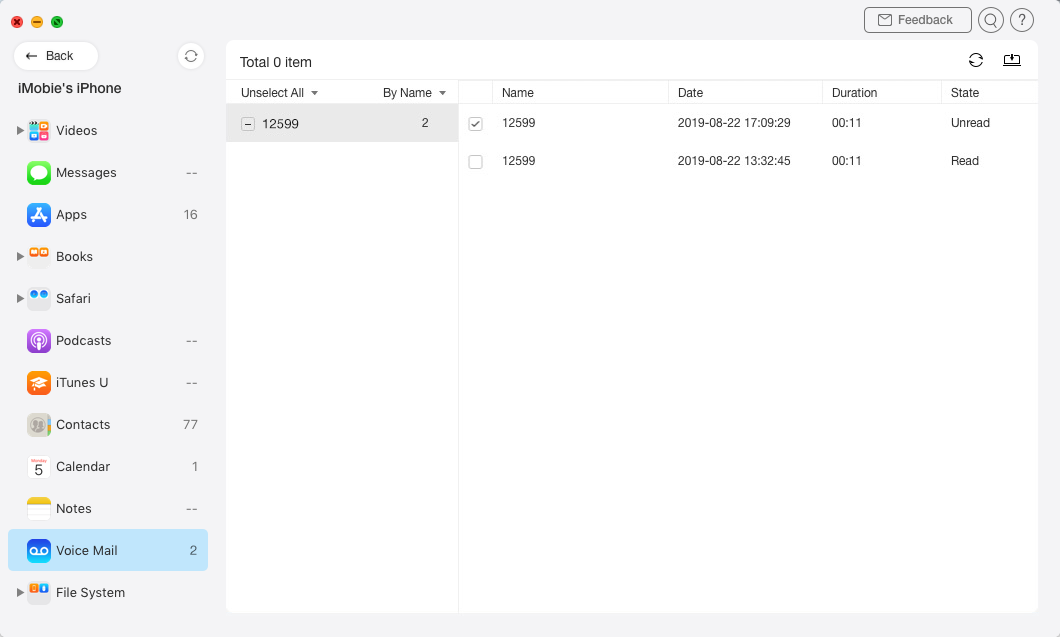
Dès que le processus de transfert est terminé, vous verrez un page qui a écrit Le transfert est terminé. De plus, Pour localiser les messages vocaux exportées sur ordinateur, s'il vous plaît cliquer sur Afficher les fichiers. Pour revenir à la page d'accueil, cliquez sur Transférer plus de fichiers.
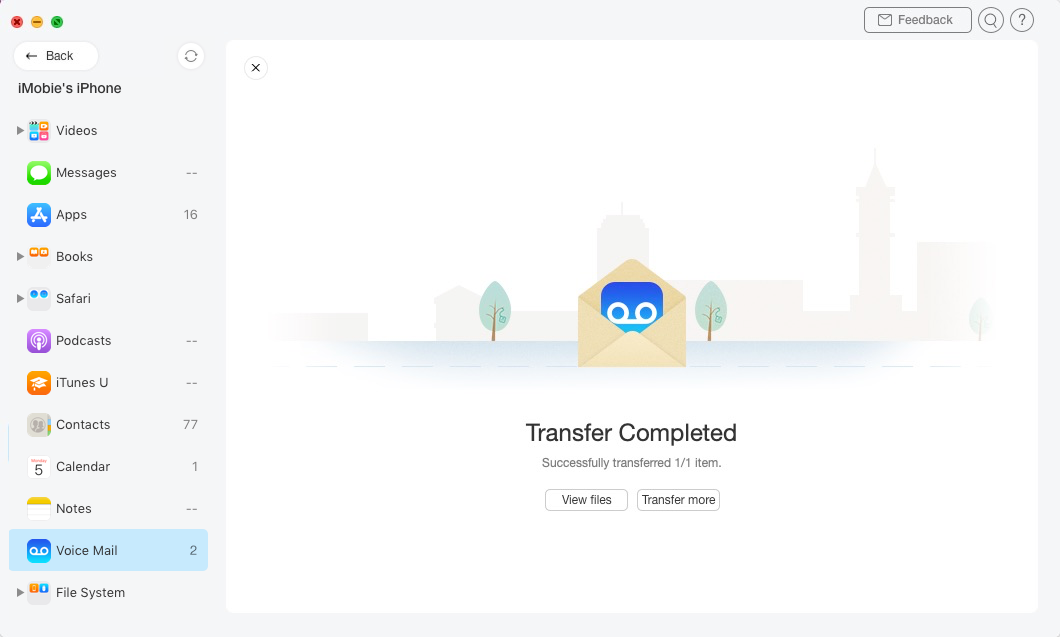
Apple accorde une grande importance à la confidentialité des utilisateurs. Le logiciel tiers ne détectera donc pas directement votre courrier privé, vos messages et votre historique de safari. Comme ces données sont stockées dans la Sandbox, vous ne pouvez y accéder que si vous avez déjà effectué des sauvegardes ou si vous avez terminé de sauvegarder votre appareil.